
LINEのトーク画面をスクショする方法・やり方を画像を使いながらわかりやすく解説します。
LINEのスクショ機能を使うことで、見せたいトークだけを範囲選択してスクショしたり、アイコンを隠してスクショしたりすることが可能になります。
便利なので、ぜひやり方を覚えておきましょう!
LINEのトーク画面をスクショする方法を解説
LINEのトーク画面でトークを長押しします。するとメニューが表示されるので、その中にある「スクショ」をタップ。
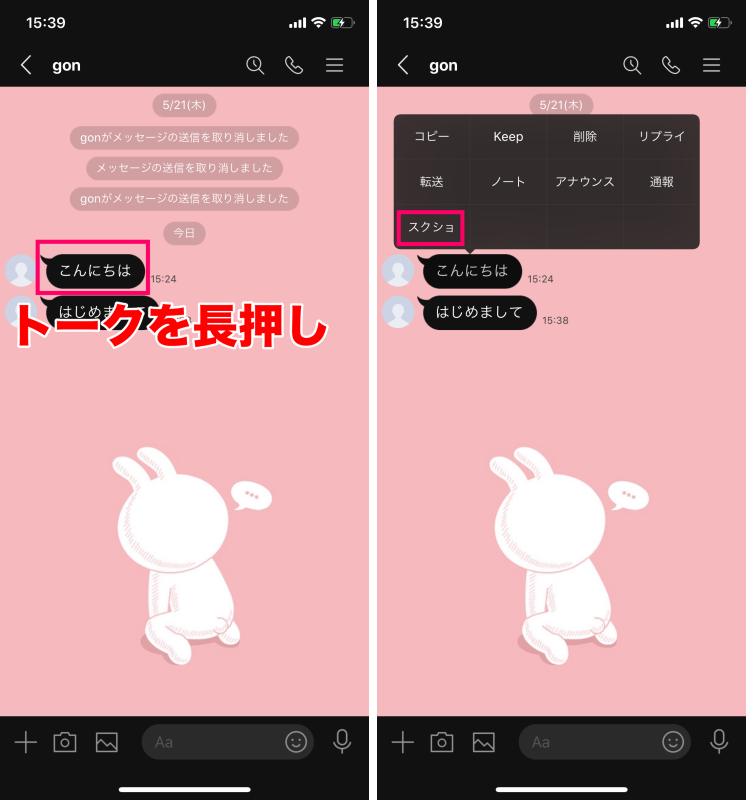
スクショする範囲を選択し画面右下の「スクショ」をタップ。これでスクショは完了です。あとは、「送信」「保存」「編集」のいずれかを操作をすればOKです。各機能の詳細は以下のとおり。
- 送信:スクショ画像を他のトークに送信できます
- 保存:iPhone内にスクショ画像を保存できます(写真アプリで確認できます)
- 編集:スクショ画像を編集できます
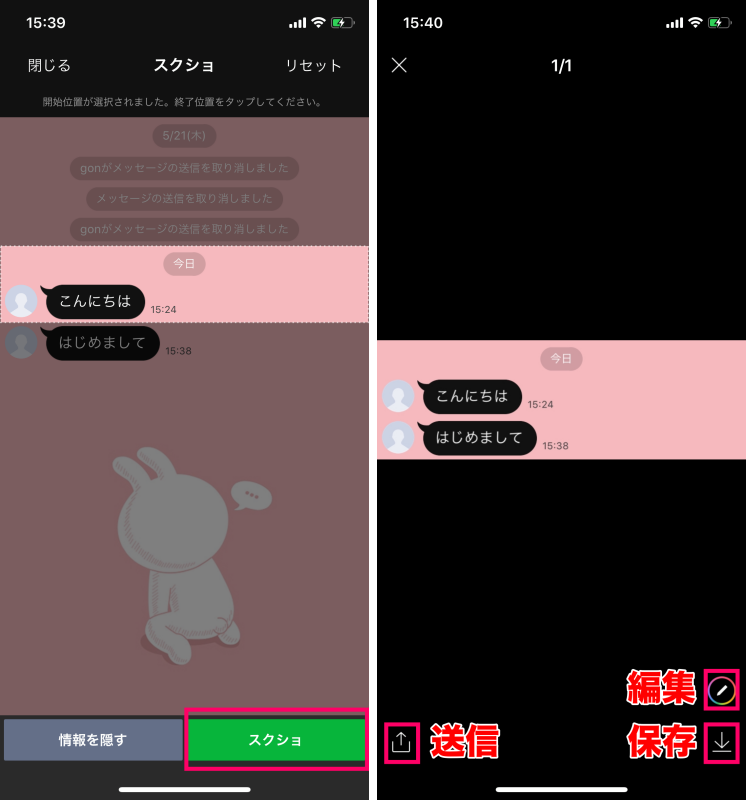
LINEのトーク画面をスクショするときにアイコンを隠す方法
スクショの選択範囲を選択する画面で「情報を隠す」をタップすることで、アイコンを別の画像で隠すことが可能です。
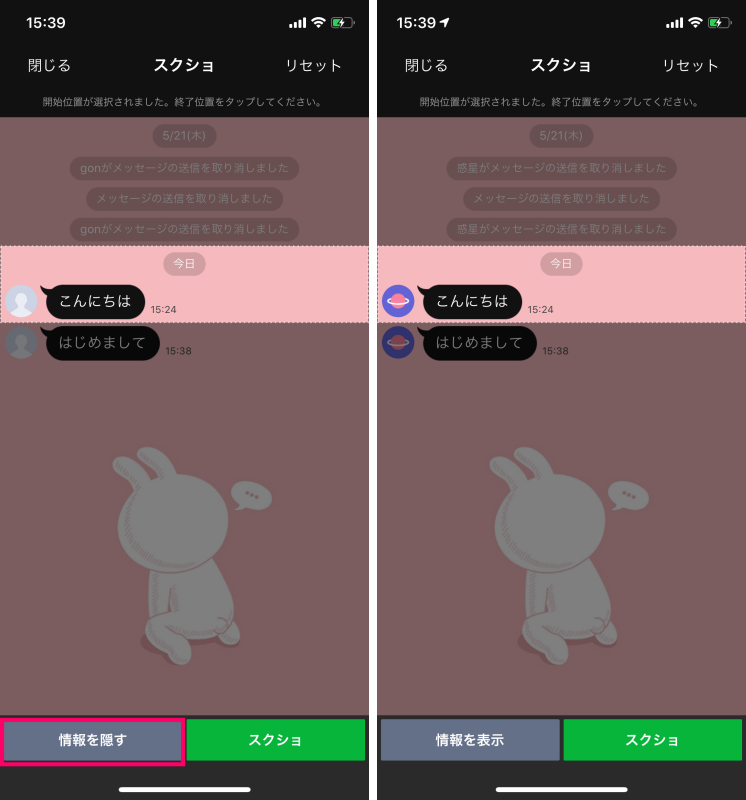
LINEの使い方まとめ

iPhone初心者が知っておきたいiPhoneの使い方・操作方法まとめ
【iPhone初心者ガイド】iPhoneの使い方・基本操作・小技・アプリの使い方を解説している記事をまとめています。動画での解説もあります。iPhoneの使い方や操作方法がわからないスマホ初心者の方は、ぜひチェックしてみてください。

【神アプリ】厳選おすすめスマホアプリまとめ【iPhone・Android】
【神アプリ】個人的におすすめだと思う厳選スマホアプリ(Android/iPhone)をまとめて紹介しています。ゲームアウリ、漫画アプリ、動画アプリ、ツールアプリ、ファイナンス・お金系アプリなど様々なジャンルの神アプリを紹介しているので、ぜひ参考にしてください。

おすすめのiPhone・Androidアプリまとめ【無料アプリだけでなく有料アプリもあり】
スマホをバリバリ使っている方からスマホデビューしたばかりの初心者の人まで、いろんな人におすすめの厳選スマホアプリ(iPhone・Android)を紹介しています。無料アプリだけでなく有料アプリもあり



